Как пригласить в группу в whatsapp?
Содержание:
- WhatsApp FAQ — Как создать группу и пригласить в неё участников
- Настройки
- Как создать неформальные, но строгие правила для группы
- Можно ли заработать на группе в WhatsApp
- Как изменить список участников
- Восстановите удаленную переписку в WhatsApp
- Как создать группу в Ватсапе
- Как создать голосование опрос в группе
- Вставка смайлика и картинки в название группы
- Где разместить правила (описание) группы Ватсап
- Общие правила общения в чате
- Создаём группу в ватсапе на iPhone
- Как закрыть от посторонних группу?
- Как отправить сообщение всем сразу
- Как сделать, чтобы тебя не добавляли в группы WhatsApp
WhatsApp FAQ — Как создать группу и пригласить в неё участников
Создание группы
Чтобы создать группу:
- Откройте вкладку Чаты в WhatsApp.
- Нажмите Новый чат > Новая группа
Примечание. Если у вас уже есть чаты во вкладке Чаты, просто нажмите Новая группа.
.
- Выполните поиск или выберите контакты, которые вы хотите добавить в группу. Затем нажмите Далее.
- Добавьте тему группы. Это будет название вашей группы, которое увидят все её участники.
- Максимальное количество символов в теме – 25.
- Вы также можете добавить картинку группы, нажав иконку Камера. Чтобы добавить изображение, выберите из следующих опций: Сделать снимок, Выбрать фото или Поиск в Интернете. Когда вы закончите установку, эта картинка появится рядом с названием группы во вкладке Чаты.
- Нажмите Создать, когда закончите.
Приглашение в группу при помощи ссылки
Если вы являетесь админом группы, вы можете приглашать в неё пользователей, отправляя им ссылку. Для этого:
- Перейдите в групповой чат WhatsApp и нажмите тему группы.
- Нажмите Приглашение в группу.
-
Вы можете Поделиться ссылкой, Копировать её или попросить приглашаемых вами людей просканировать QR-код.
- Пользователи iPhone могут сканировать код при помощи камеры своего телефона.
- Пользователи Android могут сканировать код с помощью стороннего приложения для сканирования кодов.
- Админ может Отозвать ссылку в любое время. Эта функция позволяет сделать существующую ссылку недействительной и создать новую.
Примечание. Любой пользователь WhatsApp, с которым вы поделились ссылкой, может присоединиться к вашей группе, поэтому используйте эту функцию только с людьми, которым вы доверяете.
Присоединившиеся к группе по вашей ссылке смогут переслать её и другим людям, которые в свою очередь смогут вступить в группу. В этом случае админу не будет предложено одобрить новых участников группы.
Настройки
Отправлять и получать сообщения в группе, добавлять в нее медиафайлы и документы и даже делать звонки можно без дополнительных настроек. Но если можно сделать общение еще удобнее, то почему бы не воспользоваться этим? Давайте посмотрим, какие опции для коллективной беседы доступны нам в WhatsApp.
Общие
Сейчас поговорим о настройках группы, которые касаются всех ее участников и общих правил работы. Открываем чат, идем в меню, которое прячется за тремя точками в правом верхнем углу, и открываем уже знакомый нам пункт “Данные группы”.
Чтобы изменить аватар, тапните пальцем по текущей картинке и выберите вариант:
- Галерея,
- Камера,
- Поиск в Интернете.
Загрузите новое изображение и выделите область видимости.
Чтобы поменять название беседы, жмем на значок карандаша рядом с текущей темой.
Быстро добавить новых участников можно, нажав на фигуру человечка с плюсиком в правом углу экрана.
Идем чуть ниже под аватарку, тут есть поле для описания, куда можно поместить основные правила общения, цели и задачи чата, важную информацию для вновь прибывших и другие сведения, которые посчитаете нужными.
Спускаемся еще ниже, пролистывая экран, и открываем пункт “Настройки группы”.
Тут можно указать:
- кто может менять данные группы: только администратор или все участники;
- кто имеет возможность отправлять сообщения в чат: админ или все приглашенные;
- добавить или удалить администраторов.
Если пойти еще ниже, то можно пригласить новых собеседников, но об этом мы отдельно поговорим чуть позже.
Персональные
Эти настройки касаются только того, как группа будет выглядеть и работать на вашем устройстве. Открываем окно чата, нажимаем на три точки в углу экрана и смотрим на выпавшее меню. Тут есть 2 интересные опции:
- отключить звук для этой беседы;
- добавить обои, чтобы приятнее было заходить в чат.
Убрать звук в групповом чате, в котором присутствует 10 и более человек и каждый может в любое время что-то написать, – это довольно практичное решение, иначе телефон будет постоянно пищать и отвлекать вас от текущих дел. С другой стороны, надо быть осторожными, чтобы не пропустить важные сообщения.
Если в основном меню нажать на слово “Еще”, можно добавить иконку групповой беседы на экран своего мобильного устройства для быстрого доступа к ней.
В уже известном нам пункте меню “Данные группы” можно настроить уведомления:
- изменить звук для этого чата;
- убрать или установить вибросигнал;
- применить или отказаться от всплывающих уведомлений и подсветки экрана.
Теперь под этим пунктом заходим в раздел “Видимость медиа”. Тут можно отключить сохранение файлов из группы в Галерее телефона. Это довольно удобно, иначе память устройства может быстро заполняться.
Вот и все основные настройки. Пробуйте, экспериментируйте, подстраивайте работу приложения под свои потребности и пожелания.
Как создать неформальные, но строгие правила для группы
При создании правил поведения в группе ватсап, стоит иметь ввиду, что созданная группа не должна иметь излишне строгих и деспотичных правил.Строгие ограничения должны чередоваться с весёлыми пунктами правил, пример: ‘Запрещается употреблять не цезурную лексику, оскорблять и унижать собеседников и Кто будет рассылать открытки — в следующей жизни родится гиппопотамом’.
При создании правил учитывается кто будет являться её участниками — родители или группа будет открыта и для школьников. Если, дети смогут участвовать в обсуждениях группы, значит правила стоит адаптировать соответственно возрасту детей.
Чтобы правила выглядели, как неформальные, можно разрешить каждую пятницу отправлять в чат весёлые мемы и поздравления с окончанием учебной недели.
Группа — это публичное место, где соблюдаются нормы поведения. Выполняя все пункты правил общения, можно сберечь свои нервы и чужие. Сохранить благоприятную атмосферу в группе и иметь своевременный доступ к информации.
Можно ли заработать на группе в WhatsApp
Заработать на группе в Ватсапе – вполне реально
Главное – знать, как правильно выбрать направление и что важно для первичного маркетинга группы. После создания учетного аккаунта можно попробовать себя в реферальных программах, создании собственного малого бизнеса, или рекламном продвижении крупных компаний

Способы заработка ограничиваются лишь фантазией владельца странички. Естественно, не стоит рассчитывать на большие прибыли с первого же дня работы. Однако через несколько месяцев продвижения группы есть возможность получать около 30-40 тысяч с одного канала. Рассылка в Ватсапе отличается повышенной открываемостью – до 95% сообщений прочитывают через 3-5 секунды после получения.
WhatsApp отличается интересной функцией – возможность организовать онлайн-конференции или семинары, что станет отличным вариантом для школ или академий, перешедших на удаленный режим работы. Пользователь сможет заинтересовать людей, если предложит им новые методы обучения актуальным материалам – например, иностранному языку.
Как изменить список участников
Для изменения количества людей в созданной группе необходимо зайти в информационное меню беседы. Здесь находится список вступивших. Администратор может удалить, заблокировать любого пользователя. Также он настраивает оповещения для отдельных лиц в сообществе.
Чтобы удалить контакт, требуется:
- Открыть диалог группового чата.
- Перейти на вкладку «Группы».
- Кликнуть на имя или номер пользователя, которого необходимо убрать из списка участников.
- Нажать на кнопку «Удалить».
Для добавления нового пользователя в уже созданную беседу следует войти в сообщения и перейти на страницу с информацией о группе. Выбрать кнопку «Добавить нового…». Галочкой выбрать контакт и нажать на кнопку «Готово».
Восстановите удаленную переписку в WhatsApp
Если вы случайно удаляли сообщения, не беспокойтесь, потому что существует способ восстановить переписку. Однако вам надо предвосхитить ситуацию.
Для этого вам нужно установить резервное копирование ваших чатов. Зайдите в Настройки – Чаты – Резервная копия чатов. Затем вы можете выбрать резервное копирование ежедневно, еженедельно или ежемесячно. Whatsapp будет копировать ваши чаты только, когда телефон включен.
Если вы случайно удалили сообщение или чаты, вы можете восстановить их, заново установив это приложение.
4. Цитируйте сообщение в WhatsApp в качестве доказательства
Вместо того, чтобы листать сотни сообщений и делать снимок экрана, чтобы доказать, что ваш друг обещал приехать 2 часа назад, используйте функцию цитирования.
Для этого вам нужно выбрать нужное сообщение, удерживая его и нажав на стрелку слева (на Android) или кнопку «Ответить» на iPhone, чтобы процитировать нужное сообщение.
5. Выделите текст жирным, курсивом или зачеркнутым в Whatsapp
WhatsApp очень удобно использовать для множество вещей, но как и все текстовые сообщения, он плохо передает интонацию. Вы можете использовать жирный шрифт, курсив и даже зачеркивание для этих целей.
Если вы хотите поставить акцент на определенное слово, вам нужно использовать определенные клавишные комбинации.
Чтобы выделить жирным шрифтом, вам нужно поставить звездочку с обеих сторон слова, *вот так*, для курсива используйте нижнее подчеркивание _слова_, а для зачеркивания волнистый дефис
. Также вы можете комбинировать *_жирный курсив_*.
6. Отключите уведомления в чатах в Whatsapp
Например, вы хотите узнать, в какое время завтра будет собрание. Но этот простой вопрос превратился в трехчасовой разговор между остальными участниками чата.
Теперь вы можете избежать раздражающих уведомлений, выбрав название чата наверху и выбрав беззвучный режим. Нажмите на кнопку Не беспокоить в верхнем правом углу и уберите галочку с опции Показывать уведомления.
7. Отключите сохранение фотографий WhatsApp в вашей галерее
Все файлы, которые вы получаете, автоматически сохраняются в галерее телефона. Если ваши друзья отправляют фотографии, которые вы не хотите, чтобы видели другие, существует способ этого избежать. Для iPhone зайдите в Настройки – Чаты и отключите опцию Видимость медиа.
8. Экономьте память смартфона от ненужных файлов в WhatsApp
Когда кто-то вам присылает картинки, гифки, аудио и видео файлы, они загружаются автоматически. Чтобы они не забивали внутреннюю память вашего смартфона, установите загрузку только необходимых видов файлов, когда вы подключаетесь к Wi-Fi или мобильной сети.
Для iOS Зайдите в Настройки – Данные, где сможете выбрать метод загрузки. Для Android зайдите в Настройки – Данные – Автозагрузка медиа, чтобы найти их.
9.Создайте ярлык для определенного контакта в WhatsApp
Если вам сложно все время искать своего лучшего друга в общей массе чатов WhatsApp, вы можете отдать предпочтение определенным людям (если у вас Android). Вы можете сократить время поиска, сохранив ярлыки любимых контактов в WhatsApp на экране телефона.
Нажмите на нужный чат и в меню (многоточие в верхнем правом углу) и выберите «Добавить ярлык«, и на вашем экране телефона появится ярлык с контактом.
Как создать группу в Ватсапе
Функции Ватсап настолько уникальны, что предлагают пользоваться разнообразными возможностями в плане общения. К примеру, сейчас мы разберем как добавить группу в Ватсапе и пригласить туда друзей, чтобы уже массово общаться и делиться впечатлениями или файлами.
Вам достаточно будет просто внимательно изучить все рекомендации и постараться выполнить их, чтобы обеспечить нормальное общение и использование доступных функций. Не стоит волноваться, все не так сложно, и вы сможете реализовать задуманное всего лишь за несколько минут.

Основная цель создания группы
Но поначалу следует разобраться, зачем вообще создавать группу в Ватсапе? Как уже неоднократно было сказано, благодаря данному функционалу, у вас есть возможность использовать массовую рассылку сообщений или простого обсуждения. Ведь порой приятно разговаривать не только с одним человеком, а чтобы каждый мог принимать участие в переписке.
Именно группы обеспечивают данную функцию и предоставляют все необходимые инструменты. Вам остается только создать группу в Ватсапе и можно смело начинать массовое общение. Каждое сообщение, которое будет отправлено в группе, будет видно каждому участнику.
А смогут ли они отвечать или будут только читать, это вы уже решите лично с помощью специальных настроек для группы.
Инструкция по применению
Осталось только разобраться с тем, как создать группу в Вацапе. Для этого вам предстоит просто выполнить ряд действий:

- Заходите в программу WhatsApp с помощью ярлыка на основном экране телефона;
- Используете значок на зеленом фоне, который расположен справа;
- Выбираете пункт «Новая группа»;
- Отмечаете участников, которых вы хотите позвать;
- Создаете группу и пользуетесь ей;
- А если вы еще зайдете в настройки группы, то увидите дополнительные функции различных аспектов.
Фраза «Hey there! I am using WhatsApp.» в статусе Ватсап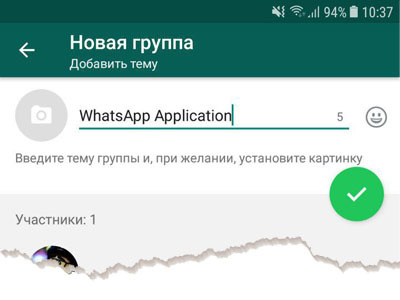
Теперь вы обладаете ценной и интересной информацией, которой сможете активно пользоваться и просто применять в любой удобный момент. Только вы будете решать, кто состоит в группе, кого следует выгнать или ограничить ему возможность общаться.
Использовать эти функции можете в любой момент и не стоит ограничивать себя. Можете как-то улучшать группу, привлекать новых пользователей и просто развиваться. В общем, решать вам, а мы пока займемся рассмотрением других вопросов.
Приятного вам пользования и отличного настроения!
Как создать голосование опрос в группе
Мессенджер не предполагает такой возможности. При этом пользователи могут создать бота, который может:
- отправлять приглашения контактам из телефонной книги;
- проводить голосования или опросы, анализировать ответы и формировать отчет;
- записывать данные;
- узнавать интересы аудитории.
Создать бота в Вотсапе самостоятельно сложно, поэтому приходится заказывать программу у специалистов. В интернете имеются компании, которые предоставляют эту услугу по приемлемой цене.
Можно воспользоваться сторонним ресурсом WhatsApp Poll. Здесь представлена форма, в которой указываются вопрос и варианты ответов. После нажатия на кнопку «Готово» появятся кнопки для отправки в социальные сети. Сгенерируется ссылка, которой можно поделиться в чате.
Вставка смайлика и картинки в название группы
При желании в название группы можно добавить смайлики. Для этого в конце поля для ввода названия имеется иконка смайлика (2 на рис. 5). Кликаем по ней и выбираем подходящий смайлик.
Конечно, при выборе смайлика надо ориентироваться на то, чтобы такой символ был однозначно понятен всем участникам группы. Если в этом имеются сомнения, то лучше отказаться от использования смайликов.
Можно добавить картинку для группы, но это не обязательно. Для этого следует кликнуть по значку камеры рядом с полем для ввода названия группы (3 на рис. 5).
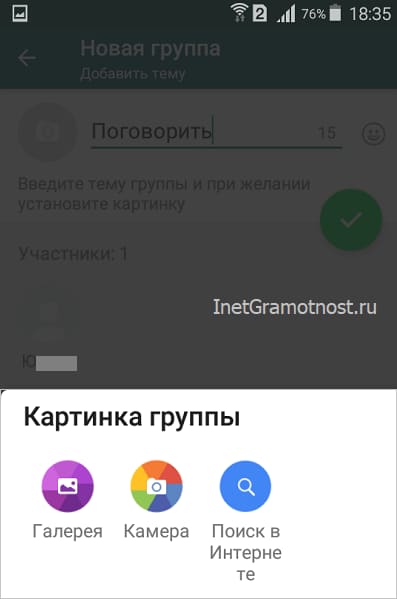 Рис. 6. Выбор картинки для группы.
Рис. 6. Выбор картинки для группы.
Для выбора подходящей картинки можно воспользоваться одним из трех имеющихся вариантов: «Галерея», «Камера», «Поиск в Интернете» (рис. 6).
Когда картинка будет выбрана, она появится рядом с названием группы (рис. 7):
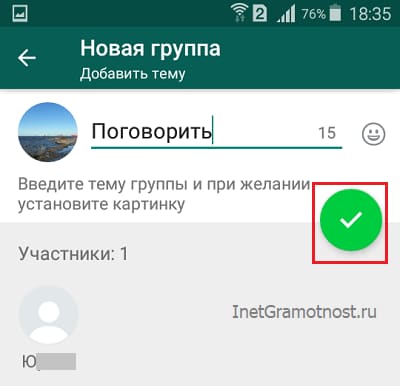 Рис. 7. Завершаем создание новой группы WhatsApp.
Рис. 7. Завершаем создание новой группы WhatsApp.
Итак, название группы введено, картинка выбрана (хотя можно и без нее обойтись). Нажимаем на зеленую галочку (рис. 7) – это заключительный аккорд для создания новой группы.
На телефоне появится сообщение, что группа создана (рис. 8):
 Рис. 8. Сообщение: Вы создали группу «Поговорить».
Рис. 8. Сообщение: Вы создали группу «Поговорить».
Про общение в группе в Ватсапе
Участники, которых добавил администратор (создатель) в свою группу, автоматически получают уведомление об этом событии:
 Рис. 9. Автоматическое сообщение на заблокированном экране iPhone, которое получит человек после того, как его добавили в группу.
Рис. 9. Автоматическое сообщение на заблокированном экране iPhone, которое получит человек после того, как его добавили в группу.
Информация, помещенная в группу, будет доступна всем ее участникам. Также любой участник может писать сообщения в группу без ограничений.
Однако администратор может изменить настройки группы (цифра 2 на рис. 12). Тогда, например, сообщения сможет писать только администратор.
Чтобы написать участнику группы личное сообщение, надо писать ему в личку, но только не в общий чат группы.
Где разместить правила (описание) группы Ватсап
Администратор чата может создавать и вносить правила и изменения в курируемую им группу. Правила и описание группы размещаются через кнопку ‘добавить описание’. Создать перечень правил, можно в формате текстового документа и отправить рассылкой участникам группы ватсап.Администратор группы или её создатель добавляет описание группы в ватсап и правила общения для участников группы. Эти описания и правила видны каждому участнику в верхней части экрана.
 POLAND — 2020/03/19: In this photo illustration a WhatsApp logo seen displayed on a smartphone with a World map of COVID 19 epidemic on the background. (Photo Illustration by Omar Marques/SOPA Images/LightRocket via Getty Images)
POLAND — 2020/03/19: In this photo illustration a WhatsApp logo seen displayed on a smartphone with a World map of COVID 19 epidemic on the background. (Photo Illustration by Omar Marques/SOPA Images/LightRocket via Getty Images)
Общие правила общения в чате
Еще до начала активной переписки в WhatsApp, нужно изучить общепринятые правила общения. Конечно, некоторые пункты меняются от комнаты к комнате, зависят от жесткости и принципиальности модераторов, но костяк всегда остается неизменным:
- Табу на нецензурную лексику – вряд ли кто-то в групповом чате захочет общаться с человеком, который не может связать и пары слов без «крепкого» и «забористого». Если кто-то так делает, это не пример для подражания.
- Не спамьте – моментальное исключение из комнаты ждет практически каждого, кто предлагает какой-то товар, рекламирует свои услуги или хочет что-то купить. WhatsApp – это не площадка для торговли и бартера, если это заранее не обговорено.
- Не вводите в заблуждение – люди никогда не любили обманщиков и тех, кто не держит данное слово, так что следите за тем, что и кому вы говорите.
- Не пишите «капсом» – как показывает практика, не очень приятно и удобно читать текстовые сообщения, написанные заглавными буквами.
- Табу на разжигание межнациональных конфликтов – лишь за простой намек или неудачную шутку из этой области легко словить пожизненный бан.
- Не хамите – откровенное или завуалированное оскорбление других участников ведет к исключению из общественной комнаты.
- Не пропагандируйте употребление наркотических веществ, алкоголя, ведь за это положена еще и уголовная ответственность.
- Не лезьте в политику – не стоит обсуждать политическую повестку дня или действия отдельных лиц, если это не было причиной создания группового чата.
- Проявите толерантность – не стоит зацикливаться на расовых или гендерных различиях, а также ориентации.
- Не противьтесь – не спорьте с администраторами или создателем площадке, если вам, к примеру, сделал замечание. Подобные действия воспринимаются как дурной тон и будут отягощающим фактором в будущих конфликтных ситуациях.
- За флуд и спам модератор вправе заблокировать пользователя.
- Групповой чат рассчитан максимум на 256 участников.
На самом деле по части правил все индивидуально, зависит от тематики беседы и многих других факторов.
Помимо следования правилам, которые устанавливает администрация площадки, важно настроить несколько параметров для комфортного общения. Предлагаем немного отвлечься от теории
Разберемся с отключением уведомлений и функцией автосохранения медиафайлов в галерее устройства.
Отключение уведомлений
Чтобы каждый раз не отвлекаться на новое сообщение в групповой переписке, рекомендуем вам выключить входящие уведомления, когда вы не онлайн. Так вы и нервы побережете и ушные раковины. Для претворения задуманного в жизнь:
- В окне разговора нажимаем на значок с точками (правый верхний угол).
- В результате отобразится контекстное меню. В нем выбираем опцию «Без звука».
- Выбираем время, на которое будут отключены уведомления.
- Применяем изменения с помощью кнопки «ОК».
Также вы можете настроить оповещения для всех чатов:
- На iOS посещаем вкладку «Настройки».А на Android вызываем контекстное меню с помощью иконки с точками и выбираем пункт «Настройки».
- На новой странице переходим в раздел «Уведомления».
- Находим блок «Группы».
- По желанию отключаем звуки, вибрацию и всплывающие оповещения.
- Закрываем страничку параметров.
На этой же странице вы можете настроить уведомления для входящих сообщений и звонков, например, целиком их отключить или убрать вибрацию.
Отключение сохранения медиафайлов
Довольно неудобна функция автоматического сохранения медиафайлов в галерею устройства после их появления в переписке. Если она вам мешается, то сделайте следующие шаги:
- Переходим в настройки приложения, воспользовавшись предыдущей инструкцией.
- Тапаем по разделу «Чаты».
- Деактивируем опцию «Видимость медиа», если она включена.
Система автоматически сохранит внесенные изменения, остается только закрыт окошко настроек.
Кроме того, данную функцию вы можете отключить для отдельного чата в Вацапе:
- Тапаем по его названию.
- Открываем раздел «Видимость медиа».
- Выбираем вариант «Нет».
- Подтверждаем серьезность намерений кнопкой «ОК».
Создаём группу в ватсапе на iPhone
На айфоне создать группу в whatsapp тоже несложно. Как и на андроиде, владельцу iOS-гаджета нужно будет всего лишь проделать пару нехитрых манипуляций:
- Зайдите в приложение.
- Откройте раздел «Чаты».
- В правом верхнем углу тапните по кнопке «Новая группа» (либо по иконке в виде ручки в квадратике).
- Укажите название и по желанию добавьте аватарку.
- Нажмите «Далее».
- Теперь из предложенного списка выберите контакты, которые вы хотите пригласить. Не забывайте про ограничение – не более 256 участников.
- Тапните «Создать».
Группа создана. Свободно пользуйтесь ей для общения с разными пользователями мессенджера или продвижения своего бизнеса, информируя своих клиентов об акциях, специальных предложениях и услугах.

Как закрыть от посторонних группу?
Администратор может защитить персональные данные или переписки в группе в WhatsApp. Инструкция для закрытия группы от посторонних пользователей:
- Вначале администратор должен войти в программу WhatsApp.
- В меню WhatsApp необходимо выбрать раздел под названием «Чаты».
- Необходимо выбрать конкретный чат, и войти в диалог.
- Сверху чата будет расположено меню группы, администратору следует нажать на название беседы.
- При открытии настроек можно увидеть раздел, при помощи которого можно скрыть данные от посторонних клиентов программы, и от разработчиков мессенджера. При подтверждении операции, информация и данные будут скрыты, и защищены.

Как отправить сообщение всем сразу
Используя “Ватсап”, можно за один раз отправить СМС не одному собеседнику, а нескольким. Перед отправкой надо добавить всех абонентов, которым планируется выслать текст, в групповой чат или в рассылки. Для этого на сайте wotsap24.ru предусмотрены разные методы, из которых можно выбрать наиболее удобный для себя.
Создание рассылки для устройств на iOS
Чтобы послать SMS сразу нескольким абонентам с устройства на платформе iOS, нужно выполнить действия в такой последовательности:
- Зайти в WhatsApp.
- Нажать на надпись «Чат».
- В верхней части экрана с левой стороны найти пункт «Списки рассылки».
- Найти строку «Новый список».
- Отметить пользователей, которые должны получать СМС в данной рассылке.
- Кликнуть на кнопку «Готово».
 Отправить сообщение можно написав его и нажав определенный значок.
Отправить сообщение можно написав его и нажав определенный значок.
Когда подготовка списка рассылки окончена, можно вводить текст и отправлять абонентам.
Рассылка для Андроида
Чтобы провести рассылку с устройства на платформе Андроид, проводится процедура в такой последовательности:
- Открытие “Ватсапа”.
- Сделать клик на меню, которое находится в правой стороне сверху.
- Выбрать пункт «Новая рассылка».
- Отметить абонентов, которые должны получать рассылку.
- Нажать на надпись «Готово».
Теперь остается составить письмо, набрать текст в специальном поле и отправить его адресатам.
Как сделать, чтобы тебя не добавляли в группы WhatsApp
Ну а если группы WhatsApp – это вообще не ваше, то проще раз и навсегда отказаться от этой функции приложения.
Для этого:
- Запускаем WhatsApp.
- Заходим в «Настройки»
- Кликаем на строку «Аккаунт/Учетная запись».
- Далее переходим в раздел «Приватность/Конфиденциальность».
- Выбираем меню «Группы».
Остается просто поставить галочку напротив подходящего ограничения из выплывающего перечня.
Всего их три:
- «Все»;
- «Мои контакты»;
- «Никто».
И даже если задать условие «Никто», вы не пропустите ничего важного, поскольку приглашения все-таки будут приходить вам в мессенджер, но только в индивидуальном порядке и с обязательным подтверждением выбора









